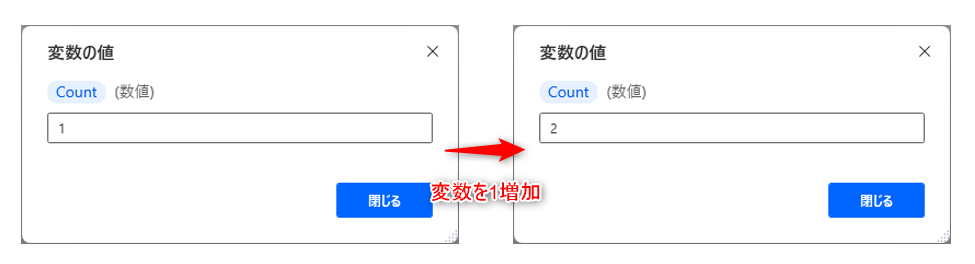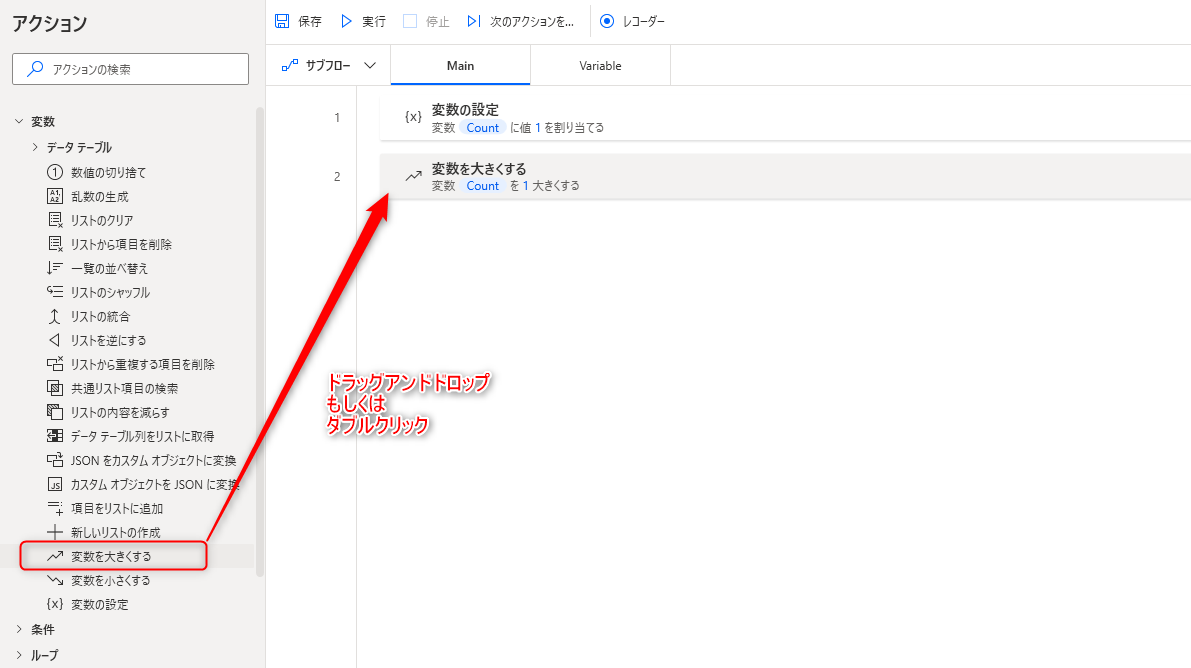変数を大きくする アクションは、変数に格納されている値を任意の数値分増加させるアクションです。
プログラミング的に言えばインクリメントです。
「For each」アクションなど、繰り返し処理を行う際の繰り返し回数や、エラー回数をカウントする、といった際に活用できます。
対象とする変数の値は数値型である必要がある点に注意しましょう。
また、変数の値を小さくしたい場合は「変数を小さくする」アクションを使用しましょう。
アクションの使い方
追加方法
アクションの「変数」グループより、「変数を大きくする」アクションを選択し、ドラッグアンドドロップ もしくは ダブルクリックすることでフローに追加できます。
パラメータ
アクションを追加した際に、パラメータを設定します。
各パラメータと詳細について以下で説明します。
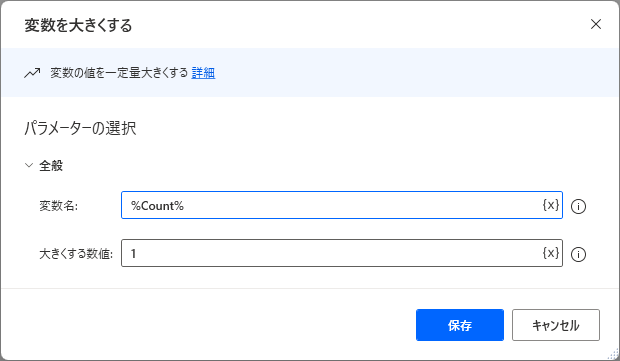
変数名
大きくしたい値を持つ変数を設定します。
既存の変数を直接入力するか、変数の一覧から選択しましょう。
変数は数値型(変数の一覧の型が"数値"となっているもの)が対象となります。
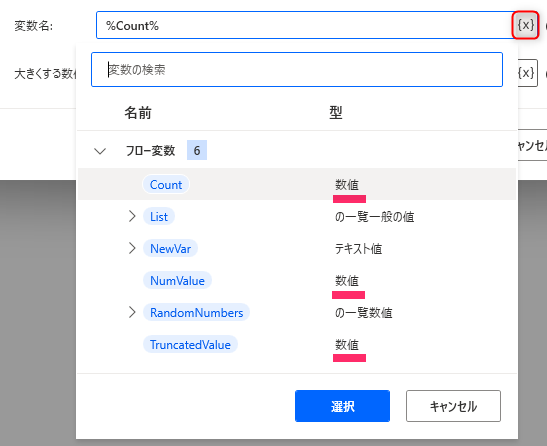
大きくする数値
対象とした変数の値をいくつ増加させるのかを設定します。
数値は直接入力、もしくは変数の一覧から選択しましょう。
「変数名」の項目と同様、変数は数値型のみ対象となります。
![]()
例:大きくする数値を 1 とした場合
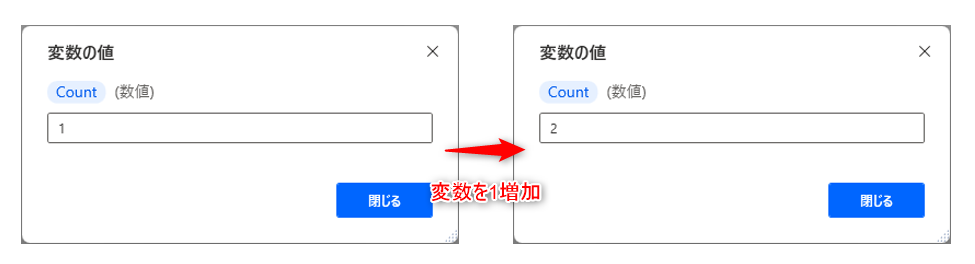
例:大きくする数値を 5 とした場合
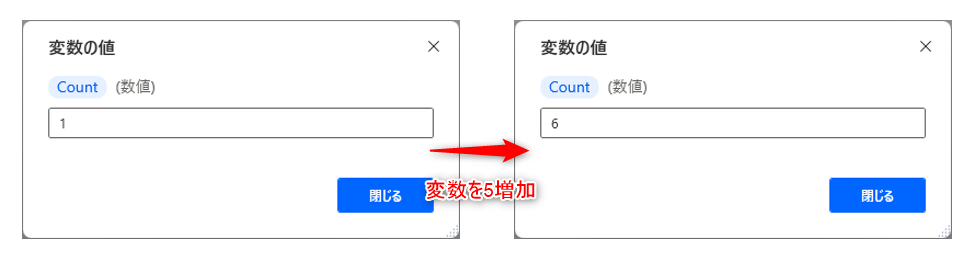
生成された変数
アクション実行時に変数は生成されません。
発生する可能性があるエラー
引数は"数値"である必要があります
「変数名」、もしくは「大きくする数値」の値が数値型以外である場合に発生するエラーです。
設定している値が数値となっているかを確認しましょう。
特に全角数字や、値は半角数字だが取得時にテキスト型となっているケースは一目では判別が付きづらいため、変数の内容を確認するようにしましょう。
Power Automate for desktop アクション一覧
Power Automate for desktopのアクション一覧と使い方を以下でまとめています。
是非参考としてみて下さい。
-

Power Automate for desktop アクション一覧・使用方法
Power Automate for desktopのアクションをグループごとにまとめています。 目次から目的のアクショングループを選択して参照ください。 各アクションの使用方法については、アクション ...
続きを見る